複数の接続を構成する
適用対象: すべての API Management レベル
API Management インスタンスで資格情報プロバイダーへの複数の接続を構成できます。 たとえば、Microsoft Entra ID を資格情報プロバイダーとして構成した場合、さまざまなシナリオとユーザー用に複数の接続を作成することが必要になる場合があります。
この記事では、ポータルで資格情報マネージャーを使用して、既存のプロバイダーに接続を追加する方法について説明します。 資格情報マネージャーの概要については、「API 資格情報と資格情報マネージャーについて」を参照してください。
前提条件
- API Management インスタンス。 必要に応じて、作成できます。
- 構成済み資格情報プロバイダー。 例として、GitHub または Microsoft Entra ID 用のプロバイダーの作成手順を参照してください。
接続を作成する - ポータル
portal にサインインし、API Management インスタンスに移動します。
左側のメニューで、[資格情報マネージャー] を選択します。
複数の接続を作成する資格情報プロバイダー (例: mygithub) を選択します。
プロバイダー ウィンドウで、[概要]>[+ 接続の作成] を選択します。
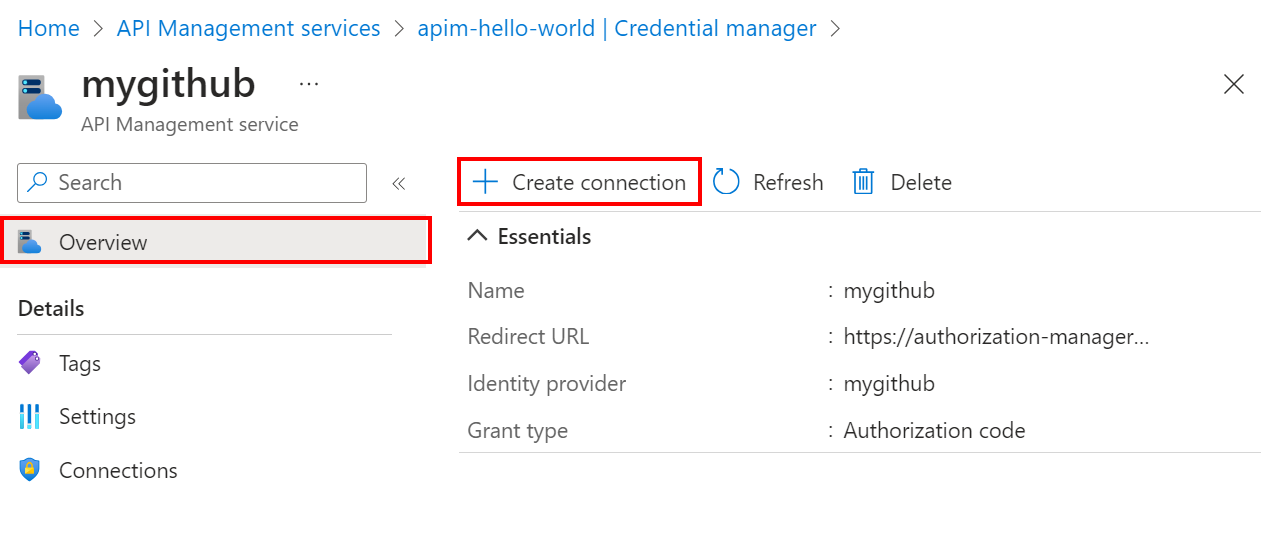
[接続] タブで、接続に関する以下の手順を実行します。
- 接続名を入力し、[保存]を選択します。
- 手順 2: 接続にログインする (承認コード許可の種類の場合) で、資格情報プロバイダーにログインするためのリンクを選択します。 アクセスを承認し、API Management に戻る手順を完了します。
- 手順 3: この接続 (アクセス ポリシー) へのアクセス権を持つユーザーを決定で、マネージド ID メンバーが一覧表示されます。 シナリオによっては、他のメンバーの追加は省略可能です。
- 完了を選択します。
新しい接続が接続のリストに表示され、[接続済み]の状態が表示されます。 資格情報プロバイダー用に別の接続を作成する場合は、前述の手順を実行します。
資格情報を管理する - ポータル
ポータルで資格情報プロバイダーの設定と接続を管理できます。 たとえば、資格情報プロバイダーのクライアント シークレットを更新することが必要な場合があります。
プロバイダー設定を更新するには:
ポータルにサインインし、API Management インスタンスに移動します。
左側のメニューで、[資格情報マネージャー] を選択します。
管理する資格情報プロバイダーを選択します。
プロバイダー ウィンドウで、[設定] を選択します。
プロバイダー設定で、更新を行い、[Save] (保存) を選択します。
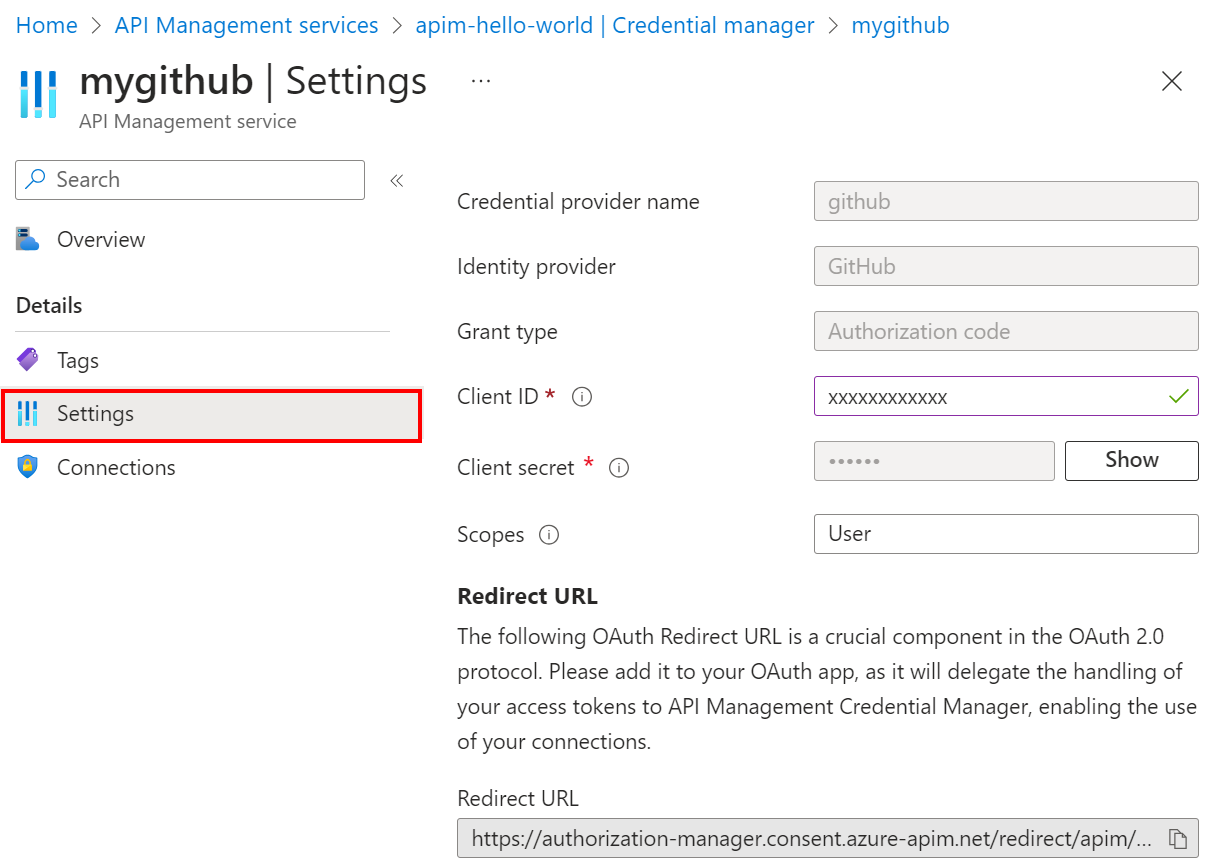
接続を更新するには:
ポータルにサインインし、API Management インスタンスに移動します。
左側のメニューで、[資格情報マネージャー] を選択します。
接続を更新する資格情報プロバイダーを選択します。
プロバイダー ウィンドウで、[接続] を選択します。
更新する接続の行で、コンテキスト (...) メニューを選択し、オプションから選択します。 たとえば、アクセス ポリシーを管理するには、[アクセス ポリシーの編集] を選択します。
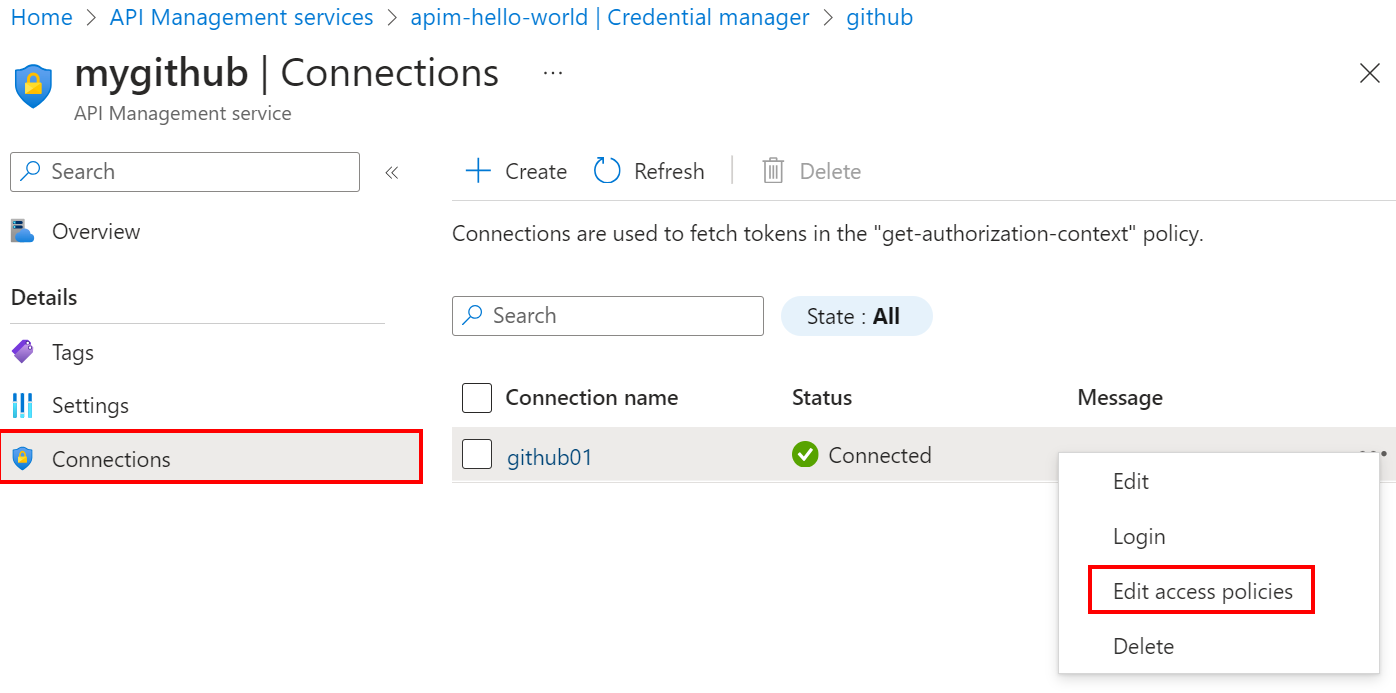
表示されるウィドウで更新を行い、[保存] を選択します。
関連するコンテンツ
- 資格情報マネージャーでの資格情報プロバイダーの構成に関する詳細情報を参照してください。
- 資格情報プロバイダーと接続に関する制限を確認してください。